Verwachte leestijd: 3 minuten
De nieuwste preview-build van Windows 11 bevat verschillende onaangekondigde functies. Deze kunnen licht werpen op zaken die Microsoft van plan is om later dit jaar uit te brengen. Zoals in de reeds bevestigde Windows 11 versie 24H2, of wat er daarna komt.
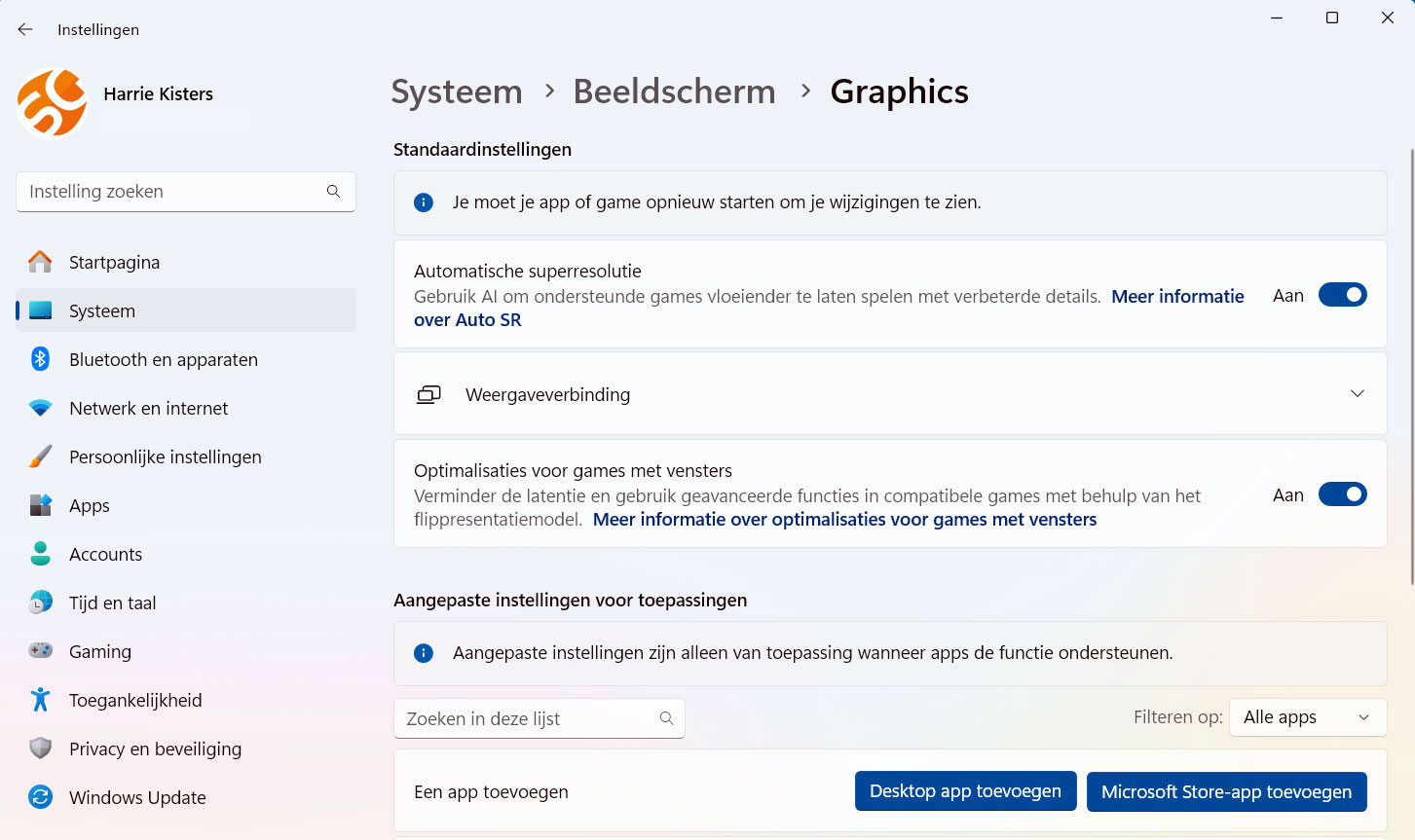
Een van die functies is AI-upscaler of ‘superresolutie’, een bekende term voor mensen met ondersteunde Nvidia, AMD- en Intel grafische kaarten.
Nadat u het uit de diepten van Windows 11 build 26052 hebt gehaald, kunt u Automatische Superresolutie inschakelen. Ga daarvoor naar Instellingen–> Beeldscherm–> Grafisch. De functiebeschrijving zegt: Gebruik AI om ondersteunde games vloeiender te maken. Er is ook een generieke link naar Microsoft DirectX Developer Blog, dat later vervangen zal worden door een blog dat naar de officiële documentatie leidt.
Wat is een AI-upscaler?
Foto’s online opschalen Dankzij de slimme upscaler, die wordt aangedreven door kunstmatige intelligentie. Nu kunt u uw foto’s bewerken zonder kwaliteitsverlies. Zet uw beste voetje voor met uw Fotoboek of webshop, met scherpe afbeeldingen in superhoge resolutie.
Wat is superresolutie?
De functie superresolutie is aan Windows 11 Build 26052 toegevoegd. Met die functie kunt u de resolutie van uw foto 4x zo groot maken. Zowel in de breedte als in de lengte wordt het aantal pixels verdubbeld
Nvidia DLSS, AMD FSR en Intel XeSS
Met AI-upscalers, in Nvidia DLSS, AMD FSR en Intel XeSS, kunt u meer prestaties uit uw grafische kaart halen.
- AMD FSR is een technologie van AMD en is voornamelijk beschikbaar voor grafische kaarten van die fabrikant, maar kan ook worden gebruikt op bepaalde grafische kaarten van derden.
- Nvidia DLSS is een technologie van Nvidia en vereist een Nvidia grafische kaart van de Turing- of Ampere-architectuur.
Door afbeeldingen in een lagere resolutie weer te geven en deze vervolgens op te schalen naar hogere waarden, vandaar de naam, met hulp van AI. Ze hebben al verschillende iteraties ondergaan en de nieuwste GPU’s kunnen behoorlijk indrukwekkende resultaten behalen. Het zal interessant zijn om te zien wat de aankomende Windows 11 upscaler op deze markt kan bieden.
Vanaf nu heeft het in- of uit- schakelen geen invloed op de FPS of Frame Per Seconde in games. Daarom moeten we wachten op Microsoft om zaken officieel aan te kondigen en uit te leggen hoe de ingebouwde upscaler van Windows 11 moet gaan werken. Er wordt gezegd dat de functie een neurale verwerkingseenheid of speciale kernen voor AI verwerking vereist. Niet alle AI functies in Windows 11 vereisen echter gespecialiseerde hardware.
Vivetool
Als u nieuwsgierig bent en een kijkje wilt nemen en Automatische Superresolutie in Windows 11 Build 26052 wilt uitproberen. Kunt u dit als volgt inschakelen met de app Vivetool:
- Download ViveTool van GitHub en pak de bestanden uit in een handige en gemakkelijk te vinden map.
- Start de opdrachtprompt of Terminal als beheerder. Ga naar de ViveTool map met behulp van de CD opdracht. Bijvoorbeeld:
CD vivetool
- Typ: vivetool /enable /id:39695921 /variant:3 en druk op Enter.
- Start uw computer opnieuw op.
Een ander verborgen functie in build 26052 is de mogelijkheid om Windows 11 te leren spreken met uw stem. Net als de AI-upscaler werkt deze nog niet, maar je kunt de sectie Instellingen raadplegen voor meer details.

